Une liste de lecture peut être utile pour différentes raisons. Elle pourrait par exemple permettre à l'étudiant de retrouver à un seul endroit toutes les vidéos de votre cours, toutes vos communications informelles, ou tout autre type de contenu qui vous est utile. Elle vous permet aussi de regrouper toutes les vidéos de votre cours et de les diffuser dans un seul espace.
Étape 1 - Créer et paramétrer une liste de lecture1.1. À partir d'Ensemble Video, cliquez sur "Listes de lecture" dans le menu de navigation à la gauche de l'écran. 1.2. Créez une nouvelle liste en cliquant sur 1.3. Vous pouvez alors :
1.4. Lorsque vous avez déterminé ces paramètres, cliquez sur |
|---|
Étape 2 - Associer une vidéo à cette liste de lectureDès lors, il vous est possible d'associer une vidéo à cette liste de lecture. 2.1. Pour ce faire, accédez à votre bibliothèque multimédia Ensemble Video et cliquez sur "Publier" sous la vidéo concernée. 2.2. Associez la vidéo à la liste de lecture de votre choix en cochant la catégorie correspondante (par défaut, "Catégorie par défaut") En retournant vers vos listes de lecture par le menu de gauche, le bouton vous permettra de vérifier que la vidéo est désormais associée à la liste de lecture. Dans un second temps, il sera utile de diffuser cette liste de lecture plutôt que de diffuser chaque vidéo indépendamment. Si toutes vos vidéos sont prêtes mais que vous ne souhaitez pas qu'elles soient toutes accessibles immédiatement, vous pouvez paramétrer leur date de diffusion. |
|---|
Revenir à la page principale
Accéder aux procéduriers







